Windows 7 Oznamovací oblast
Oznamovací oblast Windows 7 - system tray - notification area.
Skryté ikony v této oblasti zobrazíte kliknutím na šipku a poté se nad ní otevře okénko s dalšími ikonami viz obrázek.
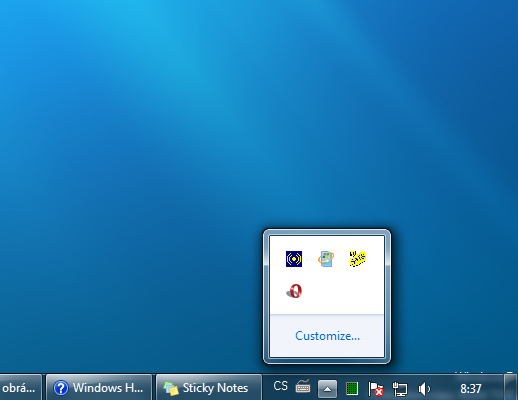
115LW NO topic_id
AD
Další témata ....(Topics)
android.process.media přestal pracovat
Při používání fotoaparátu / kamery docházelo ktomuto chybovému hlášení a fotoaparát přestal ukládat
fotografie.
Navíc se přidalo hlášení:
android.process.launcher přestal pracovat
Do Nastavení se bylo možno dostat pouze přes tu horní černou lištu.
Stáhnout jí dolů a tam se podařilo přepnout do Nastavení a pak vybrat Aplikace.
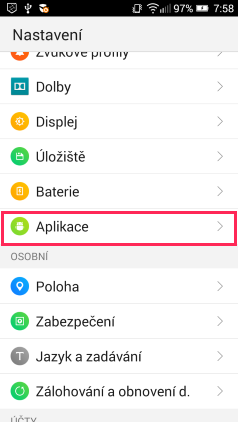
Byly použity postupně tyto řešení, pokud problém přetrvával, bylo použito další
Pokud má uživatel obavy a nemá již základní zkušenosti s popsanými kroky,
je třeba zajít se zařízením do odborného servisu.
Řešení 1
- vypnutí zařízení, vytažení baterie na 30 sekund- vložení baterie zpět a zapnutí zařízení
Řešení 2
- zatáhnout za oznamovací oblast a otevřít NASTAVENÍ,či je otevřít tlačítkem zařízení jak jste zvyklí
- otevřít/kliknout/tapnout na Aplikace - Správa aplikací - Vše
- např. levým spodním tlačítkem zkusit otevřít menu
- z menu vybrat Obnovit nastavení aplikací
- dále již použít řešení 1
- postupovat jako v Řešení 1.
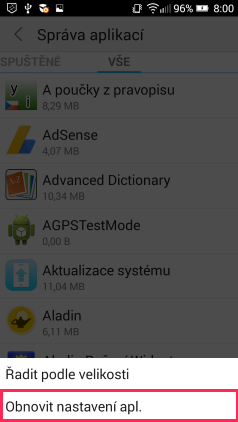
Řešení 3
- otevřít Aplikace - Vše dle Řešení 2- z menu vybrat Obnovit nastavení aplikací
kliknout na Google Service Framework, tam kliknout na Vymazat mezipaměť - Vymazat data a ukončit jej, kliknout na Vynutit ukončení
- dále postupovat jako v Řešení 1. čili vypnout zařízení, vytáhnout baterii atd.
Řešení 4
- zálohovat si kontakty a důležitá data- otevřít Aplikace - Vše dle Řešení 2
- postupně kliknout na Fotoaparát, tam kliknout na Vymazat mezipaměť - Vymazat data
- pak na Kontakty a opět Vymazat mezipaměť - Vymazat data
- pak na Obchod Google Play a opět Vymazat mezipaměť - Vymazat data
- pak na Google Service Framework, tam kliknout na Vymazat mezipaměť - Vymazat data a ukončit jej, kliknout na Vynutit ukončení
- dále postupovat jako v Řešení 1. čili vypnout zařízení, vytáhnout baterii atd.
Další řešení na odkaze níže
appuals.com/android-process-media-has-stopped/ Date: 25.09.2020 - 07:44Screen resolution Windows 7.
Klikněte pravým myším někam na plochu a z menu vyberte Screen resolution tedy Rozlišení obrazovky.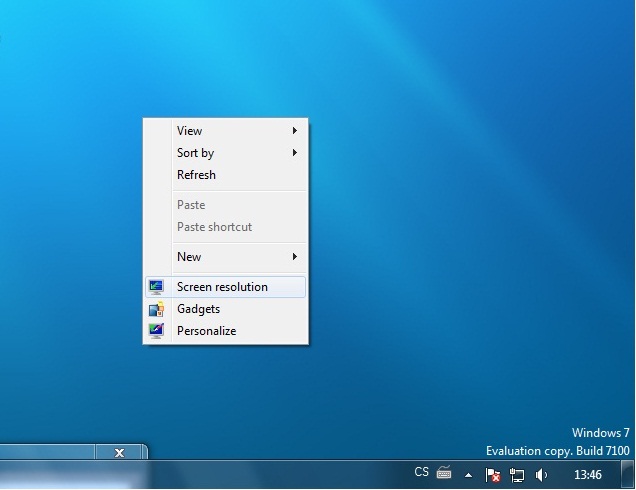
Otevře se dialog, kde se provádí samotné nastavení
Nic se nemá přehánět a nepřekračujte doporučené hodnoty mohlo by se stát, že byste místo obrazovky neviděli vůbec nic a to už by byla práce pro odborníky a ta se musí platit. Nebezpečí překročení doporučené hodnoty je možné, pokud budete používat nějaký jiný software na úpravu rozlišení obrazovky. Pokud použijete standardní nástroj systému Windows 7 jezdec nastavení hodnoty by měl být po instalaci OS na doporučené hodnotě automaticky nastaven.Pokud si nevěříte a bojíte se, poproste někoho, kdo tohle ovládá ať Vám s nastavením pomůže.
Úpravou rozlišení na nižší hodnoty se aplikace opticky zvětší, pokud se nastaví vyšší hodnoty opticky se zvětší plocha počítače a aplikace se zmenší, pak písmo v aplikacích či textových editorech bude zdánlivě menší, ale většina textu aplikací se dá v současnoti velmi snadno zvětšit pomocí přidržení tlačítka Ctrl za současného otáčení kolečkem myši.
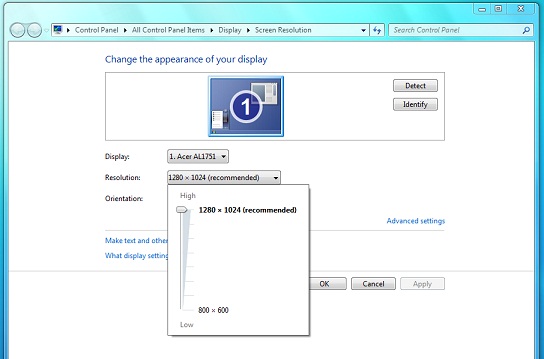
U nové instalace operačního systému je třeba zkontrolovat, zda je
nainstalován předepsaný ovladač grafické karty.
Pokud tento problém nastane u zaběhnutého PC (včera vše OK a dnes
nastal problém), tak bude třeba koupit novou myš.
Pro zkušenější by mohlo pomoci odšroubovat spodní kryt myši a
zkusit vyčistit nečistoty. Vyčistit drážky v kolečku jemným štětcem.
Za rok kolem kolečka myši pronikne dovnitř
mnoho lidské kůže, mastnoty, prachu atd.
Doporučené značky myší k počítači:
nainstalován předepsaný ovladač grafické karty.
Pokud tento problém nastane u zaběhnutého PC (včera vše OK a dnes
nastal problém), tak bude třeba koupit novou myš.
Pro zkušenější by mohlo pomoci odšroubovat spodní kryt myši a
zkusit vyčistit nečistoty. Vyčistit drážky v kolečku jemným štětcem.
Za rok kolem kolečka myši pronikne dovnitř
mnoho lidské kůže, mastnoty, prachu atd.
Doporučené značky myší k počítači:
- - Microsoft
- - Logitech
- - Genius
Na úklid disku a získání volného místa jsou vhodné tyto programy:
CCleaner - //www.piriform.com/ccleaner/download
- maže nepotřebné dočasné soubory
- historii procházení
- umí odinstalovat programy
- je zdarma k používání
SpaceSniffer //www.uderzo.it/main_products/space_sniffer/download.html
- zobrazí graficky velikost souborů a složek na disku a tím okamžitě vidíme
co nám zabírá nejvíce místa a pokud to nepotřebujeme, tak můžeme smazat
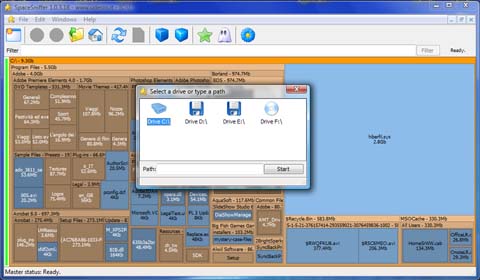
Defragmentace disku - poskládá soubory tak, aby byly rychle nalezeny a také
ušetří mnohdy i místo na disku.
Použijte defragmentaci přímo utilitou dodávanou s Windows, je sice pomalá, ale důkladná.
Start-Tento počítač
- pravým myším kliknout na disk, který chcete defragmentovat
- Vlastnosti
- Nástroje
- Defragmentovat
Před defragmentací použijte CCleaner pro smazání nepotřebných souborů pro
zrychlení defragmentace.
CCleaner - //www.piriform.com/ccleaner/download
- maže nepotřebné dočasné soubory
- historii procházení
- umí odinstalovat programy
- je zdarma k používání
SpaceSniffer //www.uderzo.it/main_products/space_sniffer/download.html
- zobrazí graficky velikost souborů a složek na disku a tím okamžitě vidíme
co nám zabírá nejvíce místa a pokud to nepotřebujeme, tak můžeme smazat
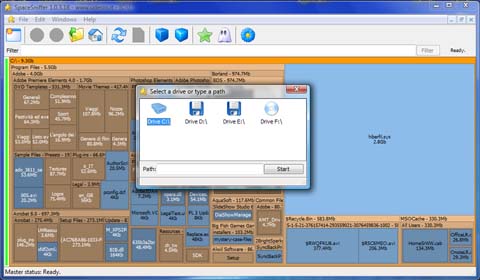
Defragmentace disku - poskládá soubory tak, aby byly rychle nalezeny a také
ušetří mnohdy i místo na disku.
Použijte defragmentaci přímo utilitou dodávanou s Windows, je sice pomalá, ale důkladná.
Start-Tento počítač
- pravým myším kliknout na disk, který chcete defragmentovat
- Vlastnosti
- Nástroje
- Defragmentovat
Před defragmentací použijte CCleaner pro smazání nepotřebných souborů pro
zrychlení defragmentace.
Váleček na nabíjecí šňůře notebooku se nazývá feritový toroid.
Feritový toroid (tlumivka) slouží k potlačení vysokofrekvenčního šumu
což se projeví jako:
Váleček - feritový toroid lze zakoupit i jako nacvakávací na kabel.
Umísťuje se asi 10 až 15 cm od vstupu do notebooku.

Feritový toroid (tlumivka) slouží k potlačení vysokofrekvenčního šumu
což se projeví jako:
- - čistější obraz bez zrnění
- - zvuk bez prskání a vedlejšího šumu
- - kvalitnější tisk obrázku, či skenování
- - přesnější funkce periferií (připojených zařízení k notebooku)
- - zabraňuje rušení přenosu dat v ostatních kabelech
Váleček - feritový toroid lze zakoupit i jako nacvakávací na kabel.
Umísťuje se asi 10 až 15 cm od vstupu do notebooku.

Editace: 19 10 2016
Počet článků v kategorii: 115
Url:win-7-oznamovaci-oblast



